Atunci când mergeți la vacație, un truc înțelept este să nu aveți acces la e-mailul de lucru. În acest fel, nu vei fi stresat gândindu-te la prea multe lucruri legate de muncă.
Problema? Notarea accesului la e-mail vă poate face să pierdeți ceva important.
Ce se întâmplă dacă este nevoie de părerea dvs. pentru a continua o vânzare mare? Ce se întâmplă dacă un client are nevoie disperată de tine?
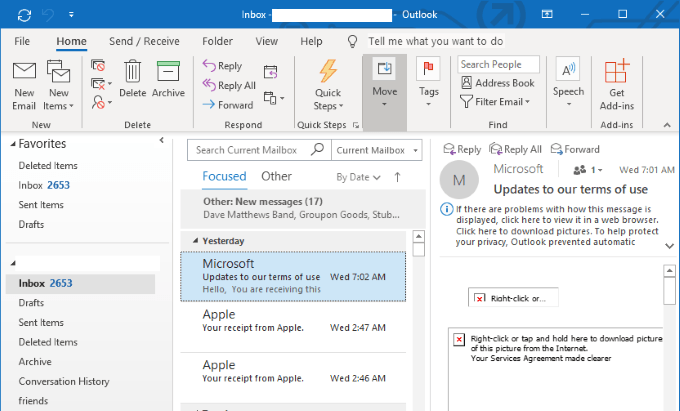
Soluția rezolvată a configurat redirecționarea prin e-mail în MicrosoftOutlook. Prin configurarea redirecționării automate, puteți fi cu ușurință știind că toate e-mailurile trimise către contul dvs. de e-mail de lucru vor fi redirecționate automat către altă adresă de e-mail.
În această postare, vom parcurge procesul despre cum să faceți automat trimiteți un e-mail în Outlook2019.
Pentru Windows
Accesați Fișier.
In_content_1 all: [300x250] / DFP: [640x360]->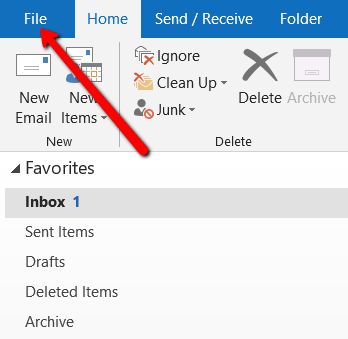
Selectați Reguli și Alerte.
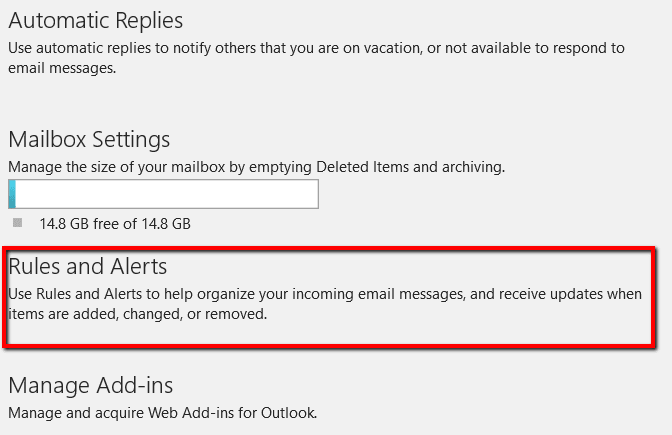
În fereastra pop-up, selectați fila Reguli de e-mailși faceți Noua regulă.
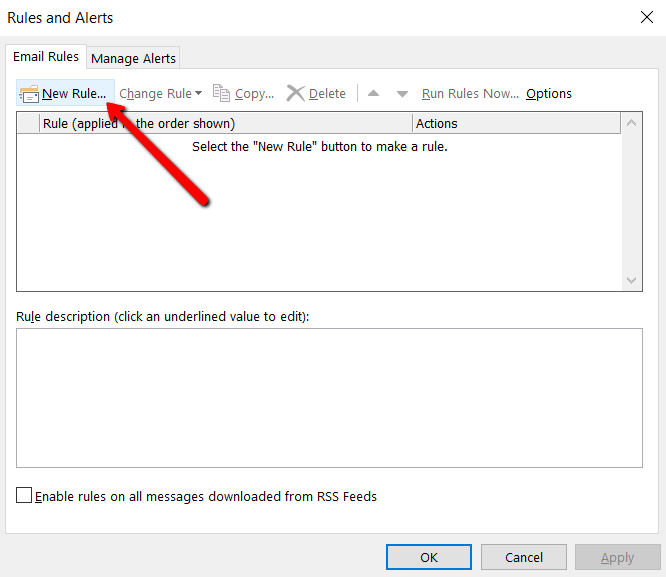
Apoi va apărea un Expert de reguli.
Primul pas selectează un șablon. Așa că accesați secțiunea Pornire de la o regulă goalăși selectați Aplicați pe mesajele pe care le primesc.
La pasul 2, asigurați-vă că descrierea regulii spune
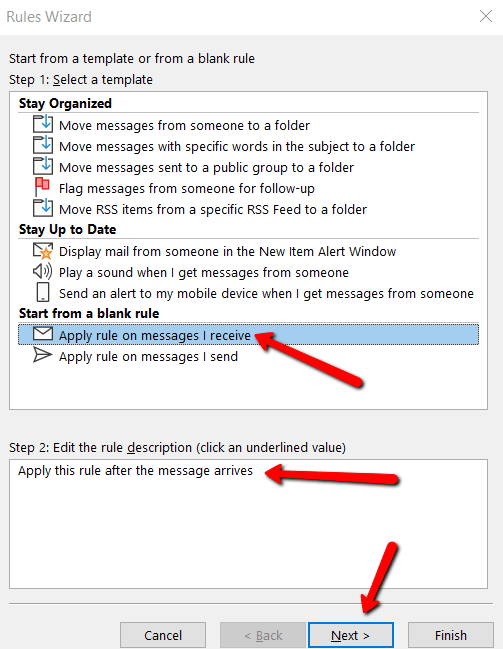
Apoi, vi se va promite să selectați condițiile pentru mesajele trimise. În condițiile pe care le selectați, depinde în totalitate de dvs. / p>
La pasul 2, asigurați-vă că câmpul spune și Aplicați această regulă după sosirea mesajului. Apoi apăsați pe Următorul.
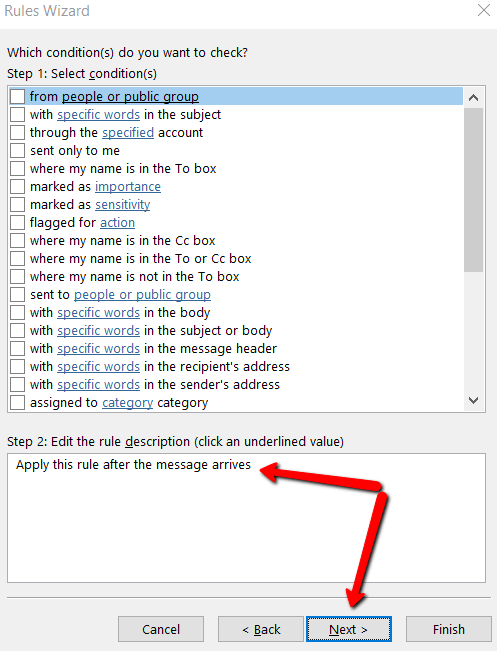
Veți primi un mesaj care spune: Această regulă va fi aplicată fiecărui mesaj pe care îl primiți. Este corect?Selectați Da.
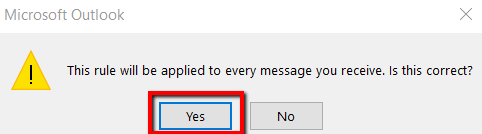
Apoi, veți fi notat ce doriți să faceți cu mesajul. Bifează căsuța care vă spune să o redirecționeze oamenilor sau grupului public. >. Apoi faceți clic pe porțiunea subliniată a acestui text.
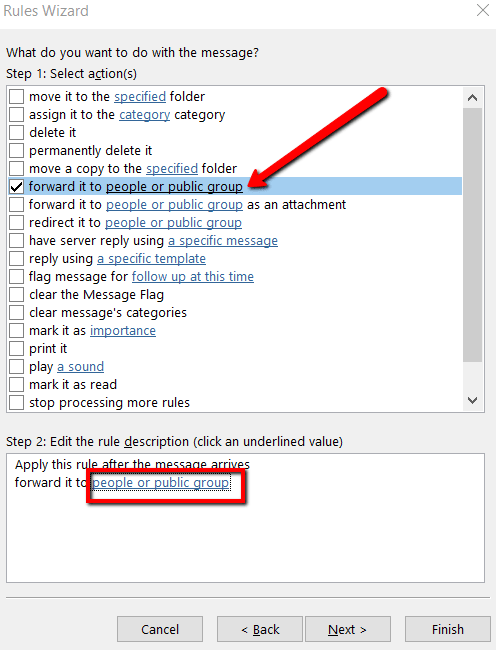
Aceasta va deschide o adresă de regulăfereastră. Aici, puteți accesa o agendă de adrese pe care puteți să o selectați cu ușurință o adresă de e-mail ca urmare a primirii e-mailurilor trimise automat.
Puteți să introduceți și adresa de e-mail în secțiunea Pentru. ați specificat o adresă de e-mail, ați apăsat pe Bine.
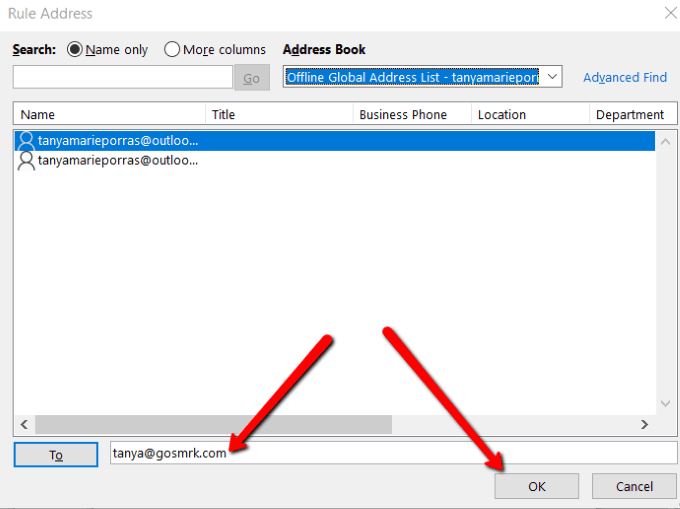
După ce se va închide această fereastră, veți fi redirecționat înapoi la Expertul Reguli. Acum, apăsați pe Următorul.
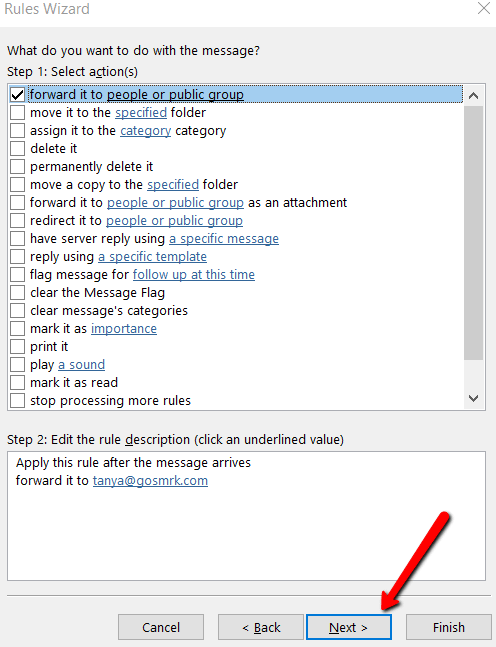
Apoi, vi se va cere să setați orice excepție. Așa cum fac majoritatea utilizatorilor, cel mai bine este să lăsați totul necontrolat.
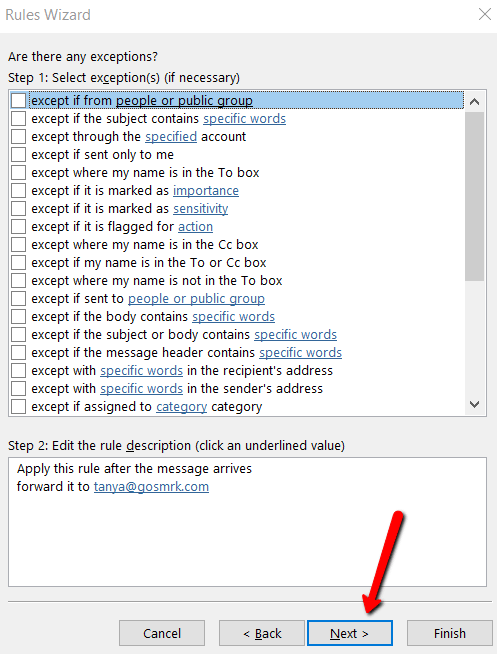
Termină prin specificarea unui nume pentru regula ta. Ce ai ales este apelul tău. Un sfat este să faceți simplitatea simplă, astfel încât să o puteți recunoaște cu ușurință.
Bifează căsuța menționată Activează această regulă. După ce consultați descrierea regulii de la pasul 3, este bine să mergeți. Este timpul să faceți clic pe Termină.
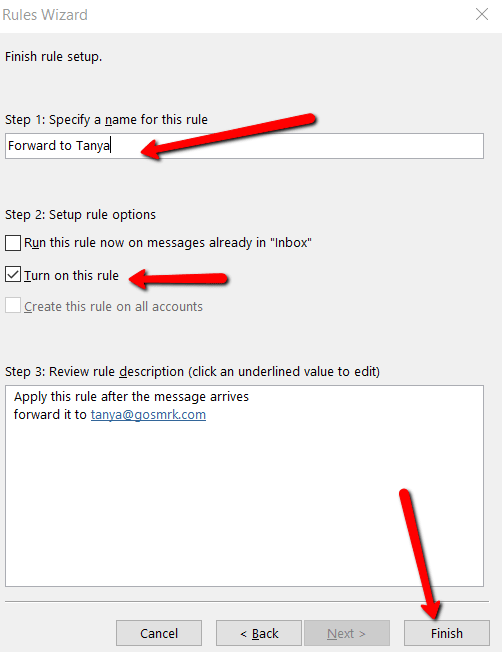 >
>Pentru Mac (OS)
Dacă utilizați aMac, nu aveți de ce să vă faceți griji. La urma urmei, conceptul de setare a upauto-forwarding este același în Windows și Mac.
Ceea ce aveți nevoie de tot, accesați Acasă. Apoi alegeți Reguliși Editați reguli. Apoi, selectați un client (IMAP, Exchange, Outending sau OrPOP3).
Următorul este să accesați semnul +. Finalizează prin a furniza un nume pentru reguli și condiții de setare.